Die am meisten empfohlenen Lösungen von Experten
- Fehler 10060 ist ein TCP/IP-Fehler, der Sie daran hindert, auf bestimmte Webressourcen zuzugreifen.
- Probleme mit der Netzwerkverbindung, eine Firewall, die die Verbindung blockiert, und falsche Netzwerkkonfigurationseinstellungen lösen den Fehler aus.
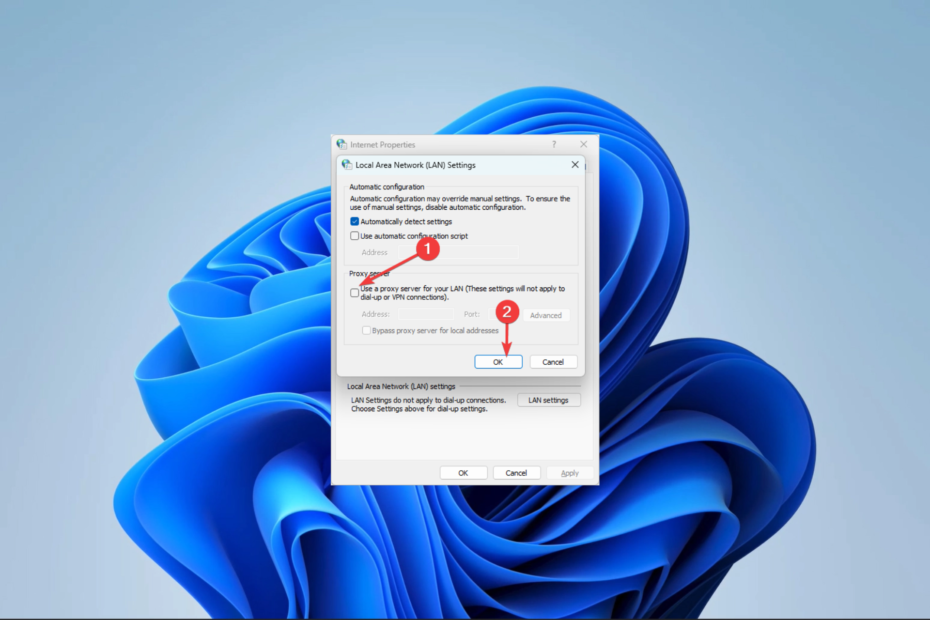
- Einfache Migration: Verwenden Sie den Opera-Assistenten, um vorhandene Daten wie Lesezeichen, Passwörter usw. zu übertragen.
- Ressourcennutzung optimieren: Ihr RAM-Speicher wird effizienter genutzt als in anderen Browsern
- Verbesserte Privatsphäre: kostenloses und unbegrenztes VPN integriert
- Keine Werbung: Der integrierte Werbeblocker beschleunigt das Laden von Seiten und schützt vor Data-Mining
- Gaming-freundlich: Opera GX ist der erste und beste Browser für Spiele
- Opera herunterladen
Das Internet ist zu einem unserer wertvollsten Werkzeuge geworden, aber Probleme wie der Socket-Fehler 10060 verlieren an Bedeutung.
Möglicherweise erhalten Sie die Nachricht Socket-Fehler # 10060 Zeitüberschreitung bei Verbindung oder Es kann keine Verbindung zum Server hergestellt werden. Socket-Fehler 10060. Es schneidet über Dienste hinweg, da einige Leser den Fehler auf MDaemon, Bitvise und gemeldet haben Gmail, unter anderen.
Was ist der Socket-Fehler 10060?
Dies ist einer der häufigsten Fehler, denen Sie in TCP/IP-Sockets begegnen können, wenn Sie a verwenden Proxy Server um sich mit dem Internet zu verbinden. Der Fehler ist häufig mit einer Zeitüberschreitung verbunden, die anzeigt, dass ein Remotedienst nicht antwortet. Folgendes kann zu dem Fehler führen:
- Probleme mit der Netzwerkverbindung - A langsame oder schlechte Internetverbindung ist einer der führenden Auslöser.
- Firewall- oder Antivirus-Einschränkungen – Übermäßige Einschränkungen durch Ihre Firewall können den Zugriff auf einige Internetressourcen erschweren.
- Serverprobleme – Benutzer haben den Fehler beim Zugriff auf einen nicht reagierenden Remote-Server festgestellt.
- Schlechte Netzwerkkonfiguration – Der Verbindungsfehler wird oft ausgelöst, wenn Sie Ihr Netzwerk falsch konfiguriert haben.
Sie können die folgenden Lösungen ausprobieren, um das Problem zu lösen.
Wie behebe ich den Socket-Fehler 10060?
Bevor Sie sich mit unseren Hauptlösungen befassen, können Sie diese schnellen Lösungen ausprobieren:
- Prüfe deine Internetverbindung – Wenn Sie eine langsame Internetverbindung verwenden, ist dies wahrscheinlich der Auslöser, und wir empfehlen, zu einer kabelgebundenen oder schnelleren Verbindung zu wechseln.
- Starte deinen Computer neu – Es ist nicht ungewöhnlich, dass kleinere Fehler nach einem Neustart behoben werden, daher ist es ratsam, dies zu versuchen.
- Deaktivieren Sie den Virenschutz – Möglicherweise möchten Sie damit vorangehen, da ein sehr restriktives Antivirenprogramm oder eine Firewall wichtige Internetressourcen blockieren kann.
Nachdem Sie diese Präfixe ausprobiert haben, können Sie unten mit den ausführlichen Lösungen fortfahren.
1. Deaktivieren Sie Proxy-Verbindungen
- Drücken Sie Windows + R, Typ inetcpl.cpl, und schlagen Eingeben.
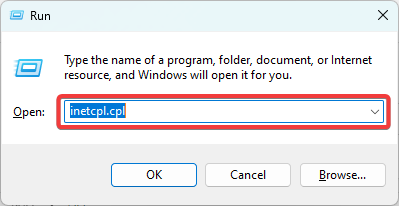
- Drücke den Verbindungen Registerkarte und wählen Sie dann aus LAN-Einstellungen.

- Abwählen Benutze einen Proxy-Server für dein Lan und schlagen OK.
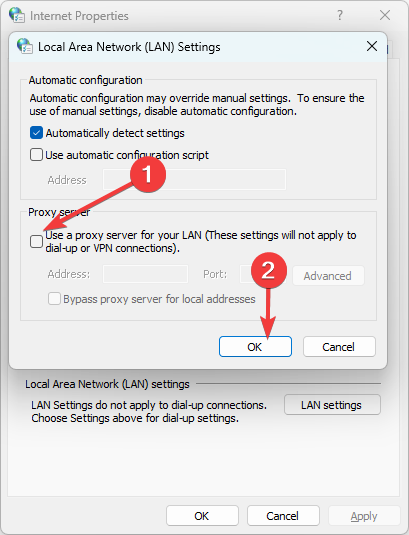
- Versuchen Sie zunächst, auf die Ressourcen zuzugreifen, die den Fehler ausgelöst haben.
2. Bearbeiten Sie den TCPIP-Registrierungswert
- Drücken Sie Windows + R, Typ Regedit, und schlagen Eingeben.
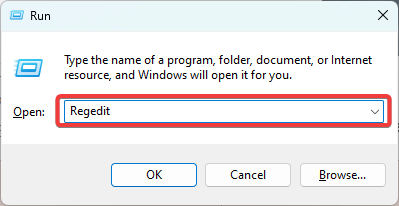
- Navigieren Sie zum folgenden Pfad:
Computer\HKEY_LOCAL_MACHINE\SYSTEM\CurrentControlSet\Services\Tcpip\Parameters - Klicken Sie mit der rechten Maustaste auf den rechten Bereich und wählen Sie aus Neu, Dann Multi-String-Wert.
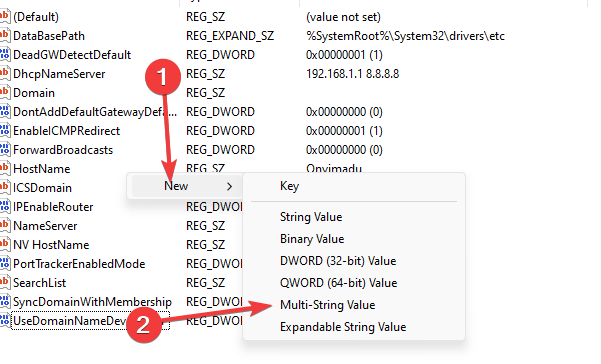
- Kopieren Sie den Wert unten, fügen Sie ihn in das Textfeld ein und klicken Sie OK.
Wertname: TcpMaxDataRetransmissions
Werttyp: REG_DWORD - Zahl
Gültiger Bereich: 0 - 0xFFFFFFFF
Standardwert: 5 Dezimal
Neuer Wert: 10 Dezimal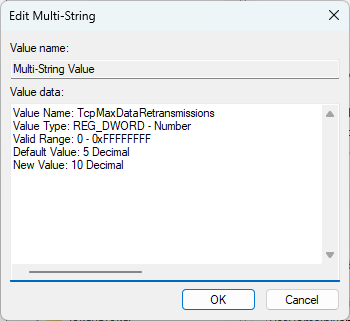
- Starte deinen Computer neu.
Das Ändern Ihrer Registrierung ist riskant, daher empfehlen wir, vor Beginn des Vorgangs eine Registrierungssicherung zu erstellen.
- Behebung: Fehlercode 0xfde9 der Gerätekonformitätsrichtlinie
- TVAPP 00100-Fehler auf Xfinity: 3 Möglichkeiten, ihn zu beheben
Wenn Sie bis hierher gelesen haben, sind wir zuversichtlich, dass Sie den Fehler 10060 behoben haben sollten. Sagen Sie uns also bitte, welche der Lösungen am effektivsten war.
Beachten Sie abschließend, dass wir diese Korrekturen nicht in einer bestimmten Reihenfolge geschrieben haben, und wir empfehlen Ihnen, das auszuprobieren, was am zutreffendsten erscheint.


